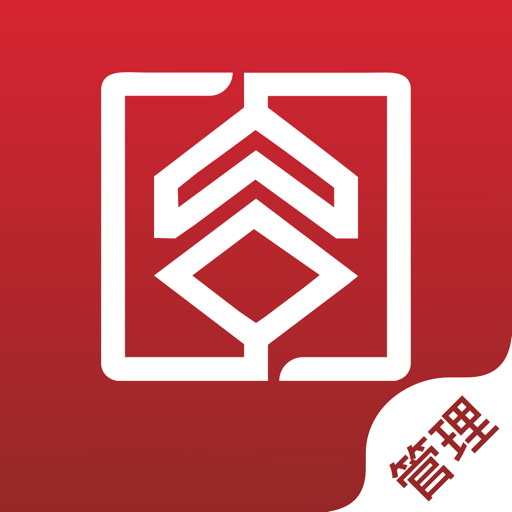在现代信息化社会中,硬盘是我们存储数据的重要设备。但是随着时间的推移,硬盘难免会出现一些问题,其中最常见的便是坏道。坏道不仅会导致数据丢失,还会影响系统的运行效率。为了有效地修复坏道,提升硬盘健康状态,DiskGenius是一款非常实用的工具。接下来我们将详细介绍如何使用DiskGenius修复坏道。

一、什么是坏道?
坏道是指硬盘中无法正常读取或写入数据的区域。这些坏道可能是由于硬件故障、物理磨损、强烈的电磁干扰或其他原因导致的。当硬盘出现坏道时,用户将面临数据丢失和性能下降的风险。所以对坏道进行及时修复是非常必要的。
二、DiskGenius的简介
DiskGenius是一款功能强大的硬盘管理工具,支持磁盘分区、数据恢复、坏道检测和修复等功能。其界面友好操作简单,非常适合普通用户和专业人士使用。DiskGenius在坏道修复方面表现尤为突出,能够有效地识别并标记坏道,降低数据丢失风险。
三、使用DiskGenius修复坏道的步骤
步骤一:下载和安装DiskGenius
首先您需要在DiskGenius的官方网站(www.diskgenius.cn)下载最新版本的DiskGenius软件。安装过程非常简单,只需按照提示完成即可。在安装过程中,请确保将软件安装在健康的硬盘上,以免影响损坏硬盘的数据。
步骤二:打开DiskGenius并选择目标硬盘
安装完成后启动DiskGenius。在主界面上您将看到计算机中所有的硬盘和分区。在这里选择您希望检测并修复的硬盘。如果您怀疑某个硬盘存在坏道,请务必确认其标识,以防误操作。
步骤三:进行坏道检测
选择目标硬盘后,点击上方菜单中的“工具”选项,然后选择“检测坏道”。系统将弹出坏道检测的窗口,您可以选择快速检测或深度检测。快速检测适用于初步排查,而深度检测则可以更全面地识别坏道。建议您使用深度检测,以确保不遗漏任何潜在问题。
步骤四:修复坏道
在完成坏道检测后,DiskGenius将会显示检测结果,包括坏道的数量和位置。此时您可以对坏道进行相应处理。点击“标记坏道”选项,DiskGenius会将坏道标记为不可用区域,并建议将数据备份到其他健康硬盘。通过这种方式,系统将自动避免在坏道区域进行读写操作,从而保护数据的安全性。
步骤五:优化硬盘及数据备份
修复完坏道后,建议对硬盘进行优化。DiskGenius提供了“优化分区”功能,可以帮助您整理硬盘上的数据,提升系统的响应速度。同时为了避免日后因为坏道造成数据丢失,定期备份数据尤为重要。您可以选择将重要文件存储到云端或其他移动设备中,以确保数据安全。
四、总结
通过以上步骤,您可以有效地使用DiskGenius修复坏道,提升硬盘的健康状态。坏道虽然是硬盘的一种常见故障,但若能及时检测和处理,就能极大地减少对数据的威胁。同时良好的日常维护和定期备份也是避免数据丢失的重要措施。希望这篇文章能对您在硬盘管理上有所帮助,为您的数据安全保驾护航。